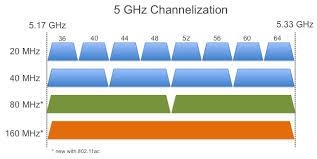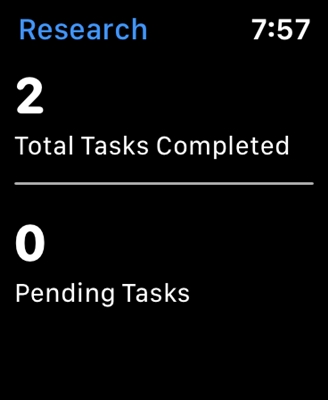Ma két nagy teljesítményű útválasztót állítunk fel a TP-LINK-ből. Megmutatom a telepítési folyamatot, a TP-LINK Archer C8 példával. De mivel az Archer C8 és az Archer C9 modellek szinte megegyeznek, az utasítás ugyanaz lesz. Külsőleg ugyanolyanok, és ugyanaz az új kezelőpanel. Már nem zöld, mint a TP-LINK routereken szoktuk látni, hanem új, modern, kék színű. És ez lesz az első utasítás ezen a webhelyen a TP-LINK Wi-Fi router új vezérlőpanellel történő beállításához.
Külön cikkben írok a TP-LINK Archer C8 routerről és az új beállításokról. Nézzük át röviden ezt a routert, és szokás szerint megírom a saját véleményemet. Ami a TP-LINK Archer C9-et illeti, valamivel drágább és erősebb. Különleges különbségek nincsenek benne. Mindkét útválasztó nagy teljesítményű, természetesen kétsávos, a Wi-Fi hálózati lefedettség nagyon jó skáláját kínálja, és egy sor modern funkcióval rendelkezik. Ráadásul nagyon klasszak.

Örülök, hogy a TP-LINK végre új webes felületet készített routereihez, igaz, eddig csak a zászlóshajók számára. Az új kezelőpanelt nagyon könnyű kitalálni. De sajnos a TP-LINK Archer C8-on, amely nálam van, nincs orosz nyelv a beállításokban. A TP-LINK Archer C9 esetében pedig a V3 hardveres verziójában már választhatja az orosz nyelvet. Van egy többnyelvű webes felület. Készítek képernyőképeket az angol változatról, és oroszul is megírom a tételek nevét.
A szabványos séma szerint konfiguráljuk:
- A TP-LINK Archer C8 (C8) router telepítése és csatlakoztatása.
- Az útválasztó konfigurálása a Gyors telepítő varázsló segítségével. Az Internet, a Wi-Fi hálózat és a jelszó beállítása.
- A legszükségesebb paramétereket a speciális beállítások segítségével módosíthatja.
- Változtassa meg a jelszót a központ védelme érdekében.
Ha van álló számítógépe vagy laptopja, akkor azt tanácsolom, hogy állítsa be belőle az útválasztót. Ha csak okostelefonja vagy táblagépe van, akkor azokból is konfigurálhatja. Ez történhet böngészőn keresztül, a szokásos módon, vagy a saját TP-LINK Tether program használatával.
TP-LINK Archer C8 (C9) útválasztó csatlakoztatása
Fogjuk az útválasztónkat, rögzítjük rá az antennákat. Ezután csatlakoztatjuk a hálózati adaptert és egy konnektorba. Ha az előlapon lévő jelzőfények nem világítanak, akkor az áramellátást az útválasztó hátulján található gomb kapcsolja ki.
Fogjuk a készlethez kapott hálózati kábelt, és csatlakoztatjuk a számítógépet az útválasztóhoz. Az útválasztón csatlakoztatjuk a kábelt a LAN (Ethernet) csatlakozóhoz (sárga), a számítógépen pedig a hálózati kártyához. Ha Wi-Fi-n keresztül szeretne konfigurálni, akkor csak csatlakozzon az útválasztó Wi-Fi-hálózatához, amely azonnal bekapcsolás után jelenik meg. Az alapértelmezett Wi-Fi jelszó az útválasztó hátulján, matricán (vezeték nélküli jelszó / PIN) van feltüntetve. Emellett az SSID-t (a Wi-Fi hálózat gyári neve) is fel kell tüntetni.

Ezután csatlakoztatnia kell az internetet az útválasztóhoz. Csatlakoztatjuk a kábelt az internet szolgáltatótól, vagy a modemetől a WAN csatlakozóhoz (Internet). Ez kék.

Ennek eredményeként az eszközt, amelyről konfigurálni fogjuk, kábelen vagy Wi-Fi-n keresztül kell csatlakoztatni az útválasztóhoz.
Ha az útválasztó nem újakkor azt tanácsolom, hogy állítsa alaphelyzetbe a TP-LINK Archer C8 (C9). Annak érdekében, hogy a régi paraméterek ne zavarjanak bennünket. Ehhez, ha az útválasztó 5 másodpercre be van kapcsolva, nyomva kell tartania a gombot Visszaállítás / WPS (a fotó felett fent látható ez a gomb). Nyomja meg, tartsa lenyomva, és nézze meg az előlapon található jelzéseket. Az áramjelző villogni kezd, majd az összes jelző kialszik, és az útválasztó újraindul. És a beállítások visszaállnak a gyári alapértékekre.
A TP-LINK Archer C8 és Archer C9 router gyors beállítása
Az internetszolgáltatótól és a csatlakozási módtól függően, az útválasztó csatlakoztatása után azonnal már terjesztheti az internetet. Általában van kapcsolat, de nincs internet-hozzáférés. Ez normális, az útválasztót még nem konfigurálták. Mindenesetre be kell lépnie a beállításokba, és be kell állítania az útválasztót, hogy működjön a szolgáltatóval, a Wi-Fi hálózattal, beállítson egy jelszót stb.
Az Archer C8 router beállításainak megadásához nyissa meg bármelyik böngészőt, és lépjen a címretplinklogin.net, vagy 192.168.0.1. Ezután megjelenik egy engedélyezési oldal, amelyen feltüntetjük a felhasználónevet, jelszót (gyár, admin és admin), majd kattintson a gombra "Belépés"... A beállítások megadásának címe, felhasználónév és bejelentkezés az útválasztó hátulján található. Ha nem tud belépni a beállításokba, akkor ebben a cikkben láthatja a megoldásokat.

A gyors telepítő varázsló azonnal megnyílik. Amire szükségünk van. Segítségével nagyon egyszerűen és gyorsan konfigurálhatja az útválasztót.
Az első ablakban meg kell adnunk a régiót és az időzónát (vagy csak az időzónát). Semmi különös. Adja meg és nyomja meg a "Tovább" gombot.

A következő oldal nagyon fontos. Meg kell adnia a kapcsolat típusát, és ha szükséges, meg kell adnia az internetszolgáltatóhoz való csatlakozás paramétereit. Ha ezt helytelenül hajtják végre, az Internet nem fog működni.
Ha tudja, hogy az internetszolgáltató milyen típusú kapcsolatot használ (dinamikus IP, statikus IP, PPPoE, L2TP, PPTP), válassza ki, majd kattintson a "Tovább" gombra. Vagy kattintson az "Automatikus észlelés" gombra, és az útválasztó megpróbálja meghatározni a kapcsolat típusát. Például van egy dinamikus IP-m.

Ha rendelkezik dinamikus IP-vel is, akkor az útválasztó megkérdezi, hogy a szolgáltató köt-e MAC-címmel. Ha nem, akkor hagyja meg a "Nem, nem kell MAC címet klónoznom" elemet, és folytassa a Wi-Fi beállításával. Ha van kötés, akkor válassza az "Igen, a fő számítógép MAC-címét akarom használni" lehetőséget. És az útválasztó klónozza annak a számítógépnek a MAC-címét, amelyről éppen konfigurálja. Manapság kevés szolgáltató használja a MAC-összerendelést, de vannak ilyenek.
A dinamikus IP-vel minden világos. De térjünk vissza egy kicsit, és találjuk ki, hogyan konfigurálhatjuk a PPPoE, L2TP, PPTP-t.
PPPoE, L2TP, PPTP kapcsolat beállítása a TP-LINK Archer C8 (C9) eszközön
Kiválasztjuk a megfelelő kapcsolattípust, és megnyomjuk a "Tovább" gombot.

Ha PPPoE-vel rendelkezik (TTK, Rostelecom, Dom.ru), akkor megjelenik egy ablak, amely a felhasználónevét és jelszavát kéri. Az internetszolgáltatója adja ki őket. Jelöljük őket, és kattintson a "Tovább" gombra. Megjelennek a Wi-Fi hálózati beállítások.

L2TP és PPTP (például a Beeline szolgáltató). Miután kiválasztotta az ilyen típusú kapcsolatokat, a felhasználónév és jelszó mellett valószínűleg statikus IP-t és DNS-t, valamint a szerver nevét is meg kell adnia.

A következő elem a Vezeték nélküli beállítások.
Wi-Fi és jelszó beállítása a TP-LINK Archer C8 készüléken
A gyors telepítő varázslóban csak a Wi-Fi hálózatok nevét és jelszavát kell megadnunk. Mivel az útválasztó kétsávos, az egyes hálózatok külön-külön vannak konfigurálva. Kikapcsolhatja az egyik vezeték nélküli hálózatot, csak 2,4 GHz vagy 5 GHz marad.
Állítsa be az SSID-t (hálózati név), a Wi-Fi-hálózat védelmére használt jelszót, majd kattintson a "Tovább" gombra.

Ezeket a beállításokat bármikor megváltoztathatja az "Alap" - "Vezeték nélküli" fül alatt.
A telepítővarázsló következő ablakában meglátjuk az összes megadott paramétert, kattintson a "Mentés" gombra. Megjelenik az üzenet, hogy minden készen áll, és kattintson a "Befejezés" gombra.

Ennyi, megnyílik a hálózati térkép. Csatlakoztathatja eszközeit és használhatja az internetet. Wi-Fi kapcsolaton keresztül történő csatlakozáshoz használja a telepítési folyamat során megadott jelszót.
A szükséges paraméterek kézi konfigurálása
A vezérlőpulton léphet az "Alap" vagy az "Speciális" szakaszba, és hozzáférhet az útválasztó speciális beállításaihoz. Például állítson be egy Wi-Fi hálózatot az "Alap" - "Vezeték nélküli" fülön. Vagy állítsa be az útválasztó USB-portjához csatlakoztatott meghajtó paramétereit.

És ha szélesebb paramétereken kell változtatnod, akkor azt is mondanám, hogy professzionális, például egy Wi-Fi hálózati csatorna, üzemmód, majd nyisd meg a paramétereket az "Advanced" fülön. Így néz ki ez a további beállításokkal ellátott rész a TP-LINK Archer C9-nél:

A beállítások ott nagyon különböznek: helyi hálózat, Wi-Fi, USB-beállítások, szülői felügyelet, védelem stb.
A TP-LINK Archer router webes felületének védelme
Az útválasztó beállításainak megadásához meg kell adnia egy felhasználónevet és jelszót. Azt már tudjuk, hogy a gyári admin és admin. Tehát jobb megváltoztatni a jelszót. Ehhez lépjen a "Speciális" szakaszra, és a bal oldalon válassza a Rendszereszközök - "Jelszó" (Adminisztráció, oroszul) lehetőséget.
Először regisztráljuk a jelenleg beállított nevet és jelszót, majd beállítunk egy új felhasználónevet és kétszer a jelszót. Kattintson a "Mentés" gombra.

Csak írja le valahol a beállított jelszót. Ha elfelejtette, akkor gyári beállításokat kell visszaállítania. A TP-LINK Archer C9 sokkal több beállítással rendelkezik ezen a lapon. Van még egy jelszó-visszaállítási funkció is e-mailen keresztül, a kezelőpanel hozzáférése bizonyos eszközökhöz, és még az útválasztó beállításainak távvezérlése is. Azt hiszem, a következő hardver verzióban (vagy firmware-ben) ilyen funkciók jelennek meg az Archer C8-on.
Egyébként már írtam az utasításokat a firmware frissítésére a TP-LINK Archer C8-on.
Utószó
Három perc alatt beállítottam a TP-LINK Archer C8-at. Minden nagyon egyszerű és egyértelmű. A legnépszerűbb hiba, amely bármely útválasztó konfigurálásakor felmerülhet, amikor a konfigurálás után az Internet nem működik. Van Wi-Fi, de az internet nem működik. A probléma megoldására külön cikket írtam.
Ha bármilyen problémája van a telepítési folyamat során, írja le őket a megjegyzésekben, majd kitaláljuk. Nos, hagyja meg észrevételeit és visszajelzéseit ezekről az útválasztókról, érdekes lesz elolvasni.